PROFACE触摸屏-报警画面制作方法
PROFACE触摸屏-配方功能制作方法

PROFACE 触摸屏触摸屏------配方功能配方功能配方功能配方功能可以允许将多个不同的数据(也就是配方)从触摸屏批量写入PLC 的连续地址中,也可以在触摸屏上编辑后再写入PLC 中去。
现以下面的例子为例,介绍一下配方功能的设置方法。
注:① 按“读取数据”时,②-配方数据表格内显示项目名,同时“完成指示”灯点亮。
② 配方数据显示表格-显示配方的项目名称。
③ “SRAM->PLC ”按钮将配方组合数据从触摸屏写入到PLC ,“PLC->SRAM”按钮PLC 中的配方组合数据写入到触摸屏中。
④ 上下移动白色方框,选定配方数据表格中显示的项目。
⑤ 配方组合数据的内容显示。
1、配方设置配方设置★ 在工程管理器中选择“画面/设置”→“配方数据”→“配方设置”。
★ 设定配方设置中的内容注:① 选择使用配方功能(使用配方功能时,此项必选)② 写入设置:将配方数据从触摸屏的内存或CF 卡写入SRAM(将配方数据写入到PLC 前必须先写入SRAM)控制字地址控制字地址::该字地址的0位为1时,执行传输动作写结束位地址写结束位地址::写入完成后该位为1 ③ PLC 和SRAM 直接传输设置该功能是由PLC 控制的配方数据自动传输方式,此时必须选中“PLC 控制传输”项。
控制字地址控制字地址::当PLC 中该字地址的0位为1时,配方数据从SRAM 传到PLC。
传输结束位地址:配方数据传输完成后,此位置1。
2、配方列表设置配方列表设置★ 在工程管理器中选择“画面/设置”→“配方数据”→“配方列表”。
★ 在弹出的“配方数据列表”中,选择配方数据是存于内存还上CF卡,再点击“添加”。
★设置配方数据的内容和数据格式。
注:① 配方数据的格式文件号文件号::可以为每一份配方数据起一个文件号(0~2047) 数据块数数据块数::配方中的项目数(即所含配方的个数,具体见下表)配方数据的存储位置描述描述::可以为此配方加一个说明,说明该配方的功能等数据项目数数据项目数::配方中每一个配方项目的配方所含的数据个数(见下表)② 配方数据地址及格式包括数据的起始地址及数据格式和显示格式及有无符号等。
PROFACE触摸屏-报警画面制作方法
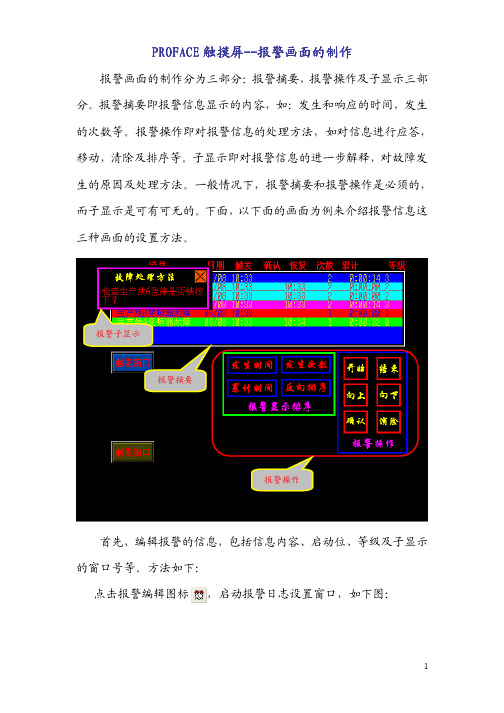
PROFACE 触摸屏触摸屏------报警画面的制作报警画面的制作报警画面的制作报警画面的制作分为三部分:报警摘要,报警操作及子显示三部分。
报警摘要即报警信息显示的内容,如:发生和响应的时间,发生的次数等。
报警操作即对报警信息的处理方法,如对信息进行应答,移动,清除及排序等。
子显示即对报警信息的进一步解释,对故障发生的原因及处理方法。
一般情况下,报警摘要和报警操作是必须的,而子显示是可有可无的。
下面,以下面的画面为例来介绍报警信息这三种画面的设置方法。
首先,编辑报警的信息,包括信息内容、启动位、等级及子显示的窗口号等。
方法如下:点击报警编辑图标 ,启动报警日志设置窗口,如下图: 报警操作 报警摘要报警子显示说明如下:1、报警类型选择★基本报警基本报警类型只是对报警信息进行简单的显示,不能显示报警的具体信息,如报警时间,次数和恢复时间等。
2 4 31①位地址-消息或摘要的启动位②类型-报警是以消息显示还是摘要显示。
当以消息显示时,启动位动作时,报警信息在屏幕的最下方滚动显示,直至启动位复位;当以摘要显示时,还需要a-Tag配合使用才能显示摘要,监控字地址是摘要启动位的首地址。
③消息/摘要文本-在此输入报警时要显示的文本信息④根据需要改变报警信息字体或背景的颜色★ 位报警这是用的最多的一种报警形式。
报警信息的启动位是一个位地址。
当位地址闭合时,显示报警信息。
配合Q-Tag,可以全面显示报警信息的详细信息,如:发生时间,次数及恢复时间等。
本文也主要以此种报警形式为例介绍触摸屏报警画面的制作步骤。
①位地址-报警信息的启动位②子显示-报警信息或文本所在的图面号(这一点尤为重要,此处的序号要和子显示窗口所在的图面号相对应!)1 2 3 4 5③状态-报警信息出现时信息启动位的状态④等级-可以人为设置报警的重要级别⑤消息/摘要文本-报警信息的内容★ 字报警字报警的监控地址是一字地址,当指定的字地址与设置的报警值相等时,即显示报警信息(需要使用Q-Tag显示报警信息)。
2024版Proface触摸屏学习基础教程[2]
![2024版Proface触摸屏学习基础教程[2]](https://img.taocdn.com/s3/m/651027ba4793daef5ef7ba0d4a7302768f996f55.png)
目录•触摸屏基础知识•Proface触摸屏产品介绍•界面设计与编程入门•高级功能应用与开发•通信协议与网络连接配置•系统维护与故障排除技巧触摸屏基础知识触摸屏定义与原理触摸屏定义触摸屏是一种可接收触头等输入讯号的感应式液晶显示装置,当接触了屏幕上的图形按钮时,屏幕上的触觉反馈系统可根据预先编程的程式驱动各种连结装置,可用以取代机械式的按钮面板,并借由液晶显示画面制造出生动的影音效果。
触摸屏工作原理触摸屏系统一般包括触摸屏控制器(卡)和触摸检测装置两个部分。
其中,触摸屏控制器(卡)的主要作用是从触摸点检测装置上接收触摸信息,并将它转换成触点坐标,再送给CPU,它同时能接收CPU发来的命令并加以执行。
常见触摸屏类型及其特点•电阻式触摸屏:利用压力感应进行控制,结构简单,成本低。
但电阻式触控较受制于其物理局限性,如透光率较低,高线数的大侦测面积造成处理器负担等。
•电容式触摸屏:利用人体的电流感应进行工作,可以支持多点触控技术且不像电阻式触摸屏反应迟钝。
•红外线式触摸屏:在屏幕周边成对安装红外线发射管和红外线接收管,对应形成横竖交叉的红外线矩阵。
当手指在屏幕上触摸时,会挡住经过该点的横竖红外线,从而判断出触摸点在屏幕的位置。
•表面声波式触摸屏:触摸屏的左上角和右下角各固定了竖直和水平方向的超声波发射换能器,右上角则固定了两个相应的超声波接收换能器。
当手指或其它物体触摸屏幕时,会阻止一部分声波能量的传递,从而改变了接收器信号,通过计算即可得出触摸点的位置。
触摸屏应用领域工业控制领域01触摸屏作为一种最新的电脑输入设备,是目前最简单、方便、自然的一种人机交互方式。
它赋予了多媒体以崭新的面貌,是极富吸引力的全新多媒体交互设备。
医疗设备领域02随着医疗电子技术的飞速发展,触摸屏在医疗设备中的应用也越来越多。
办公自动化领域03触摸屏简单易用、功能强大、节省空间等优点使其在办公自动化领域得到了广泛的应用。
Proface触摸屏产品介绍发展历程经过数十年的发展,Proface已经成为触摸屏行业的领导者,其产品在工业自动化、智能制造等领域得到广泛应用。
proface触摸屏使用手册
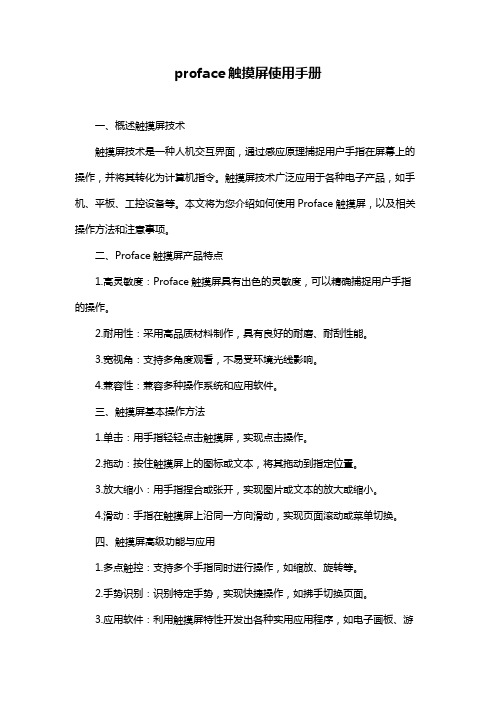
proface触摸屏使用手册一、概述触摸屏技术触摸屏技术是一种人机交互界面,通过感应原理捕捉用户手指在屏幕上的操作,并将其转化为计算机指令。
触摸屏技术广泛应用于各种电子产品,如手机、平板、工控设备等。
本文将为您介绍如何使用Proface触摸屏,以及相关操作方法和注意事项。
二、Proface触摸屏产品特点1.高灵敏度:Proface触摸屏具有出色的灵敏度,可以精确捕捉用户手指的操作。
2.耐用性:采用高品质材料制作,具有良好的耐磨、耐刮性能。
3.宽视角:支持多角度观看,不易受环境光线影响。
4.兼容性:兼容多种操作系统和应用软件。
三、触摸屏基本操作方法1.单击:用手指轻轻点击触摸屏,实现点击操作。
2.拖动:按住触摸屏上的图标或文本,将其拖动到指定位置。
3.放大缩小:用手指捏合或张开,实现图片或文本的放大或缩小。
4.滑动:手指在触摸屏上沿同一方向滑动,实现页面滚动或菜单切换。
四、触摸屏高级功能与应用1.多点触控:支持多个手指同时进行操作,如缩放、旋转等。
2.手势识别:识别特定手势,实现快捷操作,如拂手切换页面。
3.应用软件:利用触摸屏特性开发出各种实用应用程序,如电子画板、游戏等。
五、触摸屏维护与故障处理1.保持清洁:定期清洁触摸屏,避免灰尘和污垢影响灵敏度。
2.避免阳光直射:避免长时间暴露在阳光下,以免影响触摸屏寿命。
3.关闭电源:不使用时,请关闭触摸屏设备电源,延长产品使用寿命。
4.故障处理:如遇触摸屏失灵或其他故障,请参照产品说明书或联系售后服务。
六、安全与环保注意事项1.遵守安全操作规程:在使用触摸屏设备时,请遵守相关安全规定,以免发生意外。
2.节能环保:合理使用触摸屏设备,节约能源,减少环境污染。
通过以上内容,相信您已经对Proface触摸屏有了更深入的了解。
proface触摸屏使用手册

proface触摸屏使用手册摘要:I.引言- 介绍Proface 触摸屏II.安装与连接- 安装步骤- 连接方式III.基本操作- 触摸屏启动- 屏幕布局与按键功能- 菜单栏与操作界面IV.高级功能- 数据输入与编辑- 配方功能- 通信与数据传输V.维护与故障排除- 常见问题与解决方法- 背光灯更换- 软件升级VI.结论- 总结Proface 触摸屏的特点与优势正文:Proface 触摸屏是一款广泛应用于工业自动化领域的先进设备,凭借其出色的性能与便捷的操作,赢得了广大用户的青睐。
本文将为您详细介绍Proface 触摸屏的使用手册,帮助您更好地掌握这款设备的操作方法与技巧。
首先,我们来了解一下Proface 触摸屏的安装与连接。
在安装过程中,请确保设备电源已经关闭,按照安装步骤依次将触摸屏固定在所需位置。
在连接方面,根据您的实际需求选择适当的连接方式,如使用RS-422 通信线连接等。
接下来,我们将为您介绍Proface 触摸屏的基本操作。
设备启动后,您将看到一个简洁明了的屏幕布局,以及各种功能按键。
通过熟练掌握这些按键的功能,您可以轻松地实现触摸屏的控制与操作。
此外,Proface 触摸屏还提供了丰富的菜单栏与操作界面,方便您快速地设置设备参数与功能。
在高级功能方面,Proface 触摸屏提供了诸多实用功能,如数据输入与编辑、配方功能以及通信与数据传输等。
这些功能将大大提高您在工业自动化领域的生产效率与操作便利性。
当然,在设备使用过程中,可能会遇到一些问题。
本手册还为您提供了常见问题与解决方法,以及背光灯更换、软件升级等相关维护与故障排除措施。
通过这些方法,您可以确保Proface 触摸屏始终保持良好的工作状态。
总之,Proface 触摸屏凭借其优越的性能、便捷的操作以及强大的功能,成为了工业自动化领域的理想选择。
PROFACE触摸屏--弹出窗口的制作方法

PROFACE 触摸屏触摸屏------弹出窗口的制作弹出窗口的制作弹出窗口的制作方法方法方法当屏幕画面太多,再放不下其它画面,或为了使整个屏幕画面布局紧凑而不杂乱,这时可以考虑使用弹出窗口。
下面以图1的画面为例简单介绍一下PROFACE触摸屏弹出窗口的制作方法。
本画面是记录现场生产线报警信息(报警信息的制作方法见另文)的画面。
为了模仿现场生产,分别用两种方法做了可以模拟现场故障的弹出窗口,当点击“触发窗口”时弹出窗口,点击“隐藏按钮”可以隐藏各自的弹出窗口。
一、弹出窗口建立的方法要弹出窗口,首先要定义弹出的窗口。
定义弹出窗口的方法有以下两个:1、在基本画面中使用“窗口注册”的方法,步骤如下:★点击 “新建”按钮,新建一个基本画面,在该基本画面上放置并配置好所需的按键和文字,如下图所示。
配置完成后,保存画面。
★在以上新建画面打开的情况下,点击“画面”→“窗口注册”按钮,在随后弹出的“弹出式窗口设置”窗口中点击“新添”按钮。
★光标变为十字,点击一下,拖动光标,可选定希望弹出的窗口的大小,选好后,再点击一下鼠标左键,弹出“添加”窗口,写入弹出窗口的注册号及描述。
★在上图点击“确定”后,又回到“弹出式窗口设置”窗口,此时可以继续添加注册弹出式窗口。
因为我们只添加一个弹出窗口,点击关闭可以看到所注册的窗口,如下图所示:注:白色框即为要弹出的窗口大小,右上角的数字1即为该窗口的注册号。
2、窗口画面记录的方法★点击 “新建”按钮,选定“窗口画面”,再点击“确定”。
★在新出现的画面中,根据需要可以放置并配置元件。
按住此处拖动鼠标可以改变弹出窗口大小注:大的白色框即为所弹出窗口的大小,点击后可根据需要调整大小(如图中的小白色方框所示)。
★保存窗口二、弹出窗口的设置方法用以上任意一种方法建立弹出窗口后,下面再介绍弹出窗口设置的方法步骤。
1、设置弹出/隐藏按钮★ 点击 位开关按钮,弹出“位开关设置”窗口。
设置“操作位地址”和“监控位地址”均是D5000。
proface触摸屏使用手册
proface触摸屏使用手册【原创实用版】目录一、proface 触摸屏使用手册概述二、proface 触摸屏的连接方式三、proface 触摸屏软件的安装与使用四、proface 触摸屏的配方功能五、proface 触摸屏的操作日志正文一、proface 触摸屏使用手册概述proface 触摸屏使用手册是一本介绍如何使用 proface 触摸屏的指南。
手册中包含了 proface 触摸屏的连接方式、软件安装与使用、配方功能以及操作日志等方面的内容。
通过阅读这本手册,用户可以更好地了解如何有效地使用 proface 触摸屏。
二、proface 触摸屏的连接方式proface 触摸屏可以连接到变频器、PLC 等设备。
连接方式可以选择varispeed、g7/f7、vs、mini、v7/j7 等系列。
以 vs606v7 系列为例,触摸屏可以通过 rs-422,4 线制方式连接。
三、proface 触摸屏软件的安装与使用proface 触摸屏软件是一种用于控制和管理触摸屏设备的软件。
用户可以从 proface 官网上下载最新的安装程序。
安装步骤分为以下几个步骤:首先双击安装文件,然后依次完成安装步骤,最后点击完成。
安装完成后,用户可以通过触摸屏软件实现多种功能,如触摸屏显示、触摸屏控制、触摸屏操作、触摸屏监控等。
四、proface 触摸屏的配方功能proface 触摸屏的配方功能允许用户将多个不同的数据(也就是配方)从触摸屏批量写入 PLC 的连续地址中,也可以在触摸屏上编辑后再写入PLC 中去。
用户可以通过触摸屏设置配方数据,并将其写入 PLC,从而实现生产过程的自动化控制。
五、proface 触摸屏的操作日志proface 触摸屏的操作日志可以帮助用户记录触摸屏的使用情况。
用户可以通过触摸屏的四个角同时按下,进入 GP37W2 系统菜单,并更改时间。
此外,用户还可以将电脑时钟输入触摸屏和 PLC,用触摸屏时钟修改PLC 时钟。
2024版Proface触摸屏教程
3
双击安装包,按照提示进行安装。
软件安装及配置方法
01
安装完成后,重启计算机。
02
配置方法
03
连接Proface触摸屏与计算机。
软件安装及配置方法
打开软件,选择正确的通讯端口和波 特率。
在软件中进行触摸屏参数设置,如分辨 率、背光亮度等。
界面介绍与基本操作
主界面
显示当前操作画面。
菜单栏
提供文件、编辑、视图等常用操作。
避免污垢和油脂堆积影响触摸效果。
定期备份数据 定期备份触摸屏控制卡中的数据,以 防数据丢失或控制卡故障导致无法恢
复。
避免重物压迫
避免在触摸屏上放置重物或用力按压, 以免造成触摸屏表面损伤或内部元件 损坏。
定期更新驱动程序
定期更新触摸屏驱动程序,以确保触 摸屏与控制卡之间的正常通信和稳定 性。
PART 07
界面介绍与基本操作
工具栏
提供常用功能快捷键。
状态栏
显示当前状态信息。
界面介绍与基本操作
01
打开文件
在菜单栏中选择“文件”->“打 开”,选择要打开的文件。
新建画面
在菜单栏中选择“文件”->“新 建”,创建一个新的画面。
03
02
保存文件
在菜单栏中选择“文件”->“保 存”,将当前文件保存。
编辑画面
工作原理
触摸屏利用感应技术识别用户的触摸行 为。当用户触摸屏幕时,触摸屏控制器 会检测到触摸点的位置,并将其转换为 计算机可以理解的坐标信息。
常见触摸屏类型及特点
电阻式触摸屏 通过压力感应实现触摸操作。 成本低,精度适中。
常见触摸屏类型及特点
需要一定的压力才能操作,不适合长时间使用。 电容式触摸屏
Proface教程
contents
目录
• Proface基础介绍 • Proface界面与操作 • 项目管理功能详解 • 动画效果制作技巧 • 交互功能实现方法 • 高级功能应用指南
01
Proface基础介绍
Proface概述
1
Proface是一种专业的工业自动化人机界面 (HMI)设计和开发软件。
为按钮设置唯一的标识符、显示文本、背景 色等属性。
编写事件处理函数
连接事件处理函数
为按钮的点击事件编写处理函数,定义按钮 被点击后的行为。
将编写好的事件处理函数与按钮的点击事件 进行连接,使得当按钮被点击时,事件处理 函数能够被正确调用。
触摸区域交互实现方法
01
定义触摸区域
在界面上定义一块区域作为触摸区 域,可以是矩形、圆形等形状。
脚本编写与调试方法分享
脚本编写
Proface提供强大的脚本编写功能,可以使用多种编程语言进行脚 本编写,实现复杂的逻辑处理。
调试工具
提供完善的调试工具,可以设置断点、单步执行等,方便进行脚本 的调试和排错。
日志输出
支持日志输出功能,可以将脚本执行过程中的信息进行记录,便于问 题的追踪和分析。
多语言支持设置教程
动画效果
为画面元素添加动画效果,增加项目的交互性和趣味 性。
事件处理
为画面元素添加事件处理程序,实现用户交互功能, 如点击、滑动等。
预览和发布项目成果
01
预览项目
在项目完成后,可以通过预览功能查看项目的实际效果,确保项目符合
预期。
02
发布项目
如果项目符合预期,可以选择发布项目。根据项目类型和需求,选择合
视图切换
PROFACE gp4100触摸屏操作指南
PROFACE gp4100触摸屏操作指南PROFACE gp4100触摸屏操作指南一、概述本章介绍了PROFACE gp4100触摸屏的基本信息和功能。
1.1 触摸屏概述PROFACE gp4100触摸屏是一款高性能的触摸屏,具有直观的操作界面和丰富的功能,广泛应用于各种工业自动化系统中。
1.2 主要特点PROFACE gp4100触摸屏的主要特点包括:- 高分辨率显示屏,清晰可见;- 多点触摸功能,支持多种手势操作;- 快速响应,操作流畅;- 支持多种通信接口,易于与其他设备连接;- 提供丰富的定制化选项,满足各种需求。
1.3 触摸屏组成部分PROFACE gp4100触摸屏主要由以下几部分组成:- 显示屏:显示操作界面和相关信息;- 触摸板:接收用户的触摸输入;- 按钮:提供额外的操作功能。
二、基本操作本章介绍了PROFACE gp4100触摸屏的基本操作方法。
2.1 开机与关机为了正常启动和关闭PROFACE gp4100触摸屏,请按照以下步骤进行操作:1、开机操作:- 按下电源按钮,触摸屏会自动启动。
- 在启动过程中,等待触摸屏完全启动并显示主界面。
2、关机操作:- 按下电源按钮,触摸屏会弹出关机选项菜单。
- 在关机选项菜单中,选择“关机”选项,并确认。
- 等待触摸屏完全关闭,断开电源。
2.2 屏幕操作PROFACE gp4100触摸屏的屏幕操作主要包括以下几种方式:- :用手指轻触屏幕上的目标,实现操作。
- 滑动:用手指在屏幕上滑动,实现滚动操作。
- 捏合:用两个手指同时在屏幕上捏合或张开,实现缩放操作。
2.3 导航和菜单PROFACE gp4100触摸屏的导航和菜单操作主要包括以下几种方式:- 主界面:在主界面上可以查看各种功能模块的快捷入口。
- 菜单:菜单按钮,可以弹出菜单选项,选择相应的功能。
三、高级功能本章介绍了PROFACE gp4100触摸屏的高级功能和定制化选项。
3.1 远程控制PROFACE gp4100触摸屏支持远程控制功能,可以通过网络连接到其他设备进行操作。
- 1、下载文档前请自行甄别文档内容的完整性,平台不提供额外的编辑、内容补充、找答案等附加服务。
- 2、"仅部分预览"的文档,不可在线预览部分如存在完整性等问题,可反馈申请退款(可完整预览的文档不适用该条件!)。
- 3、如文档侵犯您的权益,请联系客服反馈,我们会尽快为您处理(人工客服工作时间:9:00-18:30)。
PROFACE 触摸屏触摸屏------报警画面的制作报警画面的制作报警画面的制作
报警画面的制作分为三部分:报警摘要,报警操作及子显示三部分。
报警摘要即报警信息显示的内容,如:发生和响应的时间,发生的次数等。
报警操作即对报警信息的处理方法,如对信息进行应答,移动,清除及排序等。
子显示即对报警信息的进一步解释,对故障发生的原因及处理方法。
一般情况下,报警摘要和报警操作是必须的,而子显示是可有可无的。
下面,以下面的画面为例来介绍报警信息这三种画面的设置方法。
首先,编辑报警的信息,包括信息内容、启动位、等级及子显示的窗口号等。
方法如下:
点击报警编辑图标 ,启动报警日志设置窗口,如下图: 报警操作 报警摘要
报警子显示
说明如下:1、报警类型选择
★基本报警
基本报警类型只是对报警信息进行简单的显示,不能显示报警的具体信息,如报警时间,次数和恢复时间等。
2 4 3
1
①位地址-消息或摘要的启动位
②类型-报警是以消息显示还是摘要显示。
当以消息显示时,启动位动作时,报警信息在屏幕的最下方滚动显示,直至启动位复位;当以摘要显示时,还需要a-Tag配合使用才能显示摘要,监控字地址是摘要启动位的首地址。
③消息/摘要文本-在此输入报警时要显示的文本信息
④根据需要改变报警信息字体或背景的颜色
★ 位报警
这是用的最多的一种报警形式。
报警信息的启动位是一个位地址。
当位地址闭合时,显示报警信息。
配合Q-Tag,可以全面显示报警信息的详细信息,如:发生时间,次数及恢复时间等。
本文也主要以此种报警形式为例介绍触摸屏报警画面的制作步骤。
①位地址-报警信息的启动位
②子显示-报警信息或文本所在的图面号(这一点尤为重要,此处的序号要和子显示窗口所在的图面号相对应!)
1 2 3 4 5
③状态-报警信息出现时信息启动位的状态
④等级-可以人为设置报警的重要级别
⑤消息/摘要文本-报警信息的内容
★ 字报警
字报警的监控地址是一字地址,当指定的字地址与设置的报警值相等时,即显示报警信息(需要使用Q-Tag显示报警信息)。
字报警和位报警信息编辑方法类似,只是字地址栏需输入的是字,另需要在报警值栏需输入报警值,其它都和位报警相同,在此不缀述。
另外,字报警显示报警信息时,Q-Tag的设置也比较简单,只要进行一些简单设置即可。
①字地址-需要监视的字地址
②报警值-当字地址的值等于此值时显示报警信息
在经过以上步骤,报警信息已经编辑完毕,下面以“位报警”为例介绍触摸屏报警画面的制作方法。
一、报警摘要报警摘要//信息信息的设置的设置的设置步骤步骤步骤
★ 点击 ,弹出Q-Tag 设置窗口,点击标签“显示模式”,设置报
警信息框显示的外观式样。
1 2
①显示模式-分三种:活动,历史,日志
活动:当报警启动位动作时,报警信息出现;启动位复位,报警信息消失。
历史:触发和恢复的时间在同一行出现,如下图:
日志:触发和恢复的时间在不同的行出现,如下图:
②缺省排序-报警信息表缺省的排序方法
③滚动方向-当新信息出现时,字幕的滚动方向
上:由上往下滚动
下:由下向上滚动
④边框类型-选择信息表的边框形式
⑤显示格式-修改信息表格显示的行数,行间距等
★点击标签“显示格式”,再单击“系统设置”,设置Q-Tag格式。
注:Q-Tag格式中的数字是相对应项目距报警左边框的距离。
★ 点击大小/颜色标签设置文字大小和报警的颜色。
等级0颜色
设置内容
注:颜色可以分别设置相应等级下触发,确认和恢复的前景色和背景色。
★ 点击“确定”后,把Q-Tag放于画面上,要注意,此时表格中的第一行虽然在编辑时显示列的内容,但是在触摸屏上不会显示,因此还需要在每一列上单独标明信息的内容,如下图所示(表格上方的红字):
二、报警操作的设置步骤
报警操作的设置步骤
★ 根据操作的要求,分别在画面中布置表示的文字,如下图所示:
★ 报警操作需要用到T-Tag,点击T-Tag图标 ,出现T-Tag设置窗口,点击模式标签,选择“特殊”模式,再选择特殊栏下的Q-Tag 项目键,再选择“动作”栏下的“开始”,并钩选“冻结模式”。
注:冻结模式指的是连续点击“开始”键两次会保留Q-Tag的显示,并且既使触发、应答或恢复了报警,信息也不会被刷新,也不能删除报警信息。
★ 点击确定,鼠标变为带“T”的十字光标,在“开始”方框的左上角点击鼠标左键并拉动鼠标到“开始”方框的右下角,再点击鼠标左键,此时在“开始”方框内出现一点状网格,说明已经把T-Tag放于此方框内。
★ 同样方法,多次点击T-Tag,把其它的操作方法分别放于各自的图框内,放置完成后的结果如下图所示:
操作的设置步骤
三、子显示
子显示操作的设置步骤
操作的设置步骤
★ 点击 ,在出现的窗口中点击“文本画面”,再点击“确定”,为“生产线A变频器报警”这条报警信息新建文本画面,如下图:
★ 在文本画面中可以输入“生产线变频器A故障”报警时可以采用的一些对策,如下图所示:
注:文本中每行字数的多少及行数还要根据下面要使用X-Tag时注册窗口的大小来改变(使所有的文字都能在注册窗口中显示)。
★ 文本输入完后,保存文本画面。
注意:画面号要和“报警编辑”
中定义的子显示号一致。
★ 同样方法,建立其它报警信息所对应的文本画面。
★ 新建一个基本画面,在画面中布置子显示窗口的外观,左上角的字开关的作用是关闭子显示窗口,其字开关的地址和U-Tag 字地址一致。
★ 在刚建立的基本画面为当前画面时,点击 ,按下图设置好X-Tag 的模式(要记住字地址,在报警信息Q-Tag 子显示中还要用到)。
★ 设置X-Tag 的大小/风格。
★ 点击“确定”后,光标变带X 的十字光标,再点击鼠标左键一次,出现一个方框(文本画面中的内容即显示于此框内),把方框放于“故
障处理方法”的图框内,如下图:
★ 点击“画面”菜单下的“窗口注册”项,注册子显示的弹出窗口,如下图所示,左上角的2即为注册的窗口号,也要记住此号,在Q-Tag 文本画面内容显
示于此框内
子显示中也要用到。
★ 点击 ,设置U-Tag的字地址等内容,如下图:
★ 点击“确定”后,再点击主画面(报警信息Q-Tag所在的画面),放置U-Tag,如下图:
U-Tag
★ 双击报警信息表格处,在 “子显示”标签中选择“活动窗口”,模式设置为“文本显示”,字地址1和2分别和前边的X-Tag,U-Tag 的字地址一致,注册号也要和在“故障处理方法”中注册的窗口号一样。
★ 点击“确定”后,再点击主画面中希望子显示画面出现的位置。
如图:
子显示画面
至此,报警信息的所有操作步骤已经全部介绍完毕。
